
GEBÄUDEAUTOMATISIERUNG Karte für RASPBERRY Pi
BENUTZERHANDBUCH VERSION 4.1
SequentMicrosystems.com
ALLGEMEINE BESCHREIBUNG

Die zweite Generation unserer Gebäudeautomationskarte bringt alle Ein- und Ausgänge, die für Gebäudeautomationssysteme erforderlich sind, auf die Raspberry Pi-Plattform. Die Karte ist auf 8 Ebenen stapelbar und funktioniert mit allen Raspberry Pi-Versionen, von Null bis 4.
Zwei der GPIO-Pins des Raspberry Pi werden für die I2C-Kommunikation verwendet. Ein weiterer Pin wird dem Interrupt-Handler zugewiesen, sodass dem Benutzer 23 GPIO-Pins zur Verfügung stehen.
Acht individuell wählbare Universaleingänge ermöglichen das Lesen von 0-10-V-Signalen, das Zählen von Kontaktschließungen oder das Messen von Temperaturen mit 1K- oder 10K-Thermistoren. Vier programmierbare 0-10-V-Ausgänge können Lichtdimmer oder andere Industriegeräte steuern. Vier 24-VAC-Triac-Ausgänge können AC-Relais oder Heiz- und Kühlgeräte steuern. LED-Anzeigen zeigen den Status aller Ausgänge an. Eine RS485/MODBUS-Schnittstelle ermöglicht eine nahezu unbegrenzte Erweiterbarkeit. Zu guter Letzt kann ein neuer 1-WIRE-Anschluss verwendet werden, um die Temperatur vom DS18B20-Sensor abzulesen.
TVS-Dioden an allen Eingängen schützen die Karte vor externer ESD. Die integrierte rücksetzbare Sicherung schützt vor versehentlichen Kurzschlüssen. Eine einzelne 24-V-AC- oder -DC-Stromquelle kann 5 V/3 A für Raspberry Pi liefern.
MERKMALE
- Acht per Jumper einstellbare universelle analoge/digitale Eingänge
- 0-10V Eingänge bzw
- Kontaktschließungszählereingänge oder
- 1K/10K Temperatursensoreingänge
- Vier 0-10-V-Ausgänge
- Vier TRIAC-Ausgänge mit 1A/48VAC-Treibern
- Vier Allzweck-LEDs
- RS485/MODBUS-Anschluss
- Echtzeituhr mit Batteriepufferung
- On-Board-Taster
- 1-WIRE-Schnittstelle
- TVS-Schutz an allen Eingängen
- Integrierter Hardware-Watchdog
- 24VAC/DC-Stromversorgung
Alle Ein- und Ausgänge verwenden steckbare Anschlüsse, die einen einfachen Zugang zur Verkabelung ermöglichen, wenn mehrere Karten gestapelt sind. Auf einem Raspberry Pi können bis zu acht Building Automation Cards gestapelt werden. Die Karten teilen sich einen seriellen I2C-Bus, der nur zwei der GPIO-Pins des Raspberry Pi verwendet, um alle acht Karten zu verwalten.
Die vier Allzweck-LEDs können den analogen Eingängen oder anderen gesteuerten Prozessen zugeordnet werden.
Ein integrierter Taster kann so programmiert werden, dass er Eingänge trennt, Ausgänge überschreibt oder den Raspberry Pi herunterfährt.
WAS IST IN IHREM KIT
- Gebäudeautomationskarte für Raspberry Pi

- Montagezubehör
 a. Vier M2.5 x 18 mm männlich-weibliche Messing-Abstandshalter
a. Vier M2.5 x 18 mm männlich-weibliche Messing-Abstandshalter
b. Vier Messingschrauben M2.5 x 5 mm
c. Vier Messingmuttern M2.5 - Zwei Jumper.
 Sie benötigen die Jumper nicht, wenn Sie nur eine Gebäudeautomationskarte verwenden. Siehe Abschnitt STAPEL-LEVEL-JUMPER, wenn Sie vorhaben, mehrere Karten zu verwenden.
Sie benötigen die Jumper nicht, wenn Sie nur eine Gebäudeautomationskarte verwenden. Siehe Abschnitt STAPEL-LEVEL-JUMPER, wenn Sie vorhaben, mehrere Karten zu verwenden. - Alle erforderlichen weiblichen Gegenstecker.

KURZANLEITUNG ZUR INBETRIEBNAHME
- Stecken Sie Ihre Building Automation Card oben auf Ihren Raspberry Pi und schalten Sie das System ein.
- Aktivieren Sie die I2C-Kommunikation auf dem Raspberry Pi mit raspi-config.
- Installieren Sie die Software von github.com:
a. ~$ Git-Klon https://github.com/SequentMicrosystems/megabas-rpi.git
B. ~$ cd /home/pi/megabas-rpi
C. ~/megabas-rpi$ sudo make install - ~/megabas-rpi$ megabas
Das Programm antwortet mit einer Liste verfügbarer Befehle.
BOARD-LAYOUT

Vier Allzweck-LEDs können per Software gesteuert werden. Die LEDs können aktiviert werden, um den Status jedes Eingangs, Ausgangs oder externen Prozesses anzuzeigen.
STAPEL-EBENE-JUMPER
Die linken drei Positionen des Steckers J3 werden verwendet, um die Stapelebene der Karte auszuwählen:
EINGANGSWAHLJUMPER
Die acht Universaleingänge können einzeln per Jumper ausgewählt werden, um 0-10 V, 1 K oder 10 K Thermistoren oder Kontaktschließungs-/Ereigniszähler zu lesen. Die maximale Frequenz von Ereigniszählern beträgt 100 Hz.

RS-485/MODBUS-KOMMUNIKATION
Die Gebäudeautomationskarte enthält einen Standard-RS485-Transceiver, auf den sowohl der lokale Prozessor als auch der Raspberry Pi zugreifen können. Die gewünschte Konfiguration wird über drei Bypass-Jumper am Konfigurationsstecker J3 eingestellt.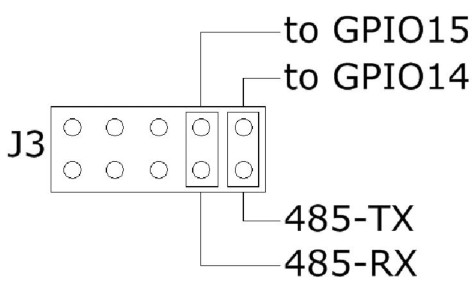
Wenn Jumper installiert sind, kann Raspberry Pi mit jedem Gerät mit einer RS485-Schnittstelle kommunizieren. In dieser Konfiguration ist die Gebäudeautomationskarte eine passive Brücke, die nur die für das RS485-Protokoll erforderlichen Hardwareebenen implementiert. Um diese Konfiguration zu verwenden, müssen Sie den lokalen Prozessor anweisen, die Kontrolle über den RS485-Bus freizugeben:
~$ megabas [0] wcfgmb 0 0 0 0
Wenn Jumper entfernt werden, arbeitet die Karte als MODBUS-Slave und implementiert das MODBUS-RTU-Protokoll. Jeder MODBUS-Master kann auf alle Eingänge der Karte zugreifen und alle Ausgänge mit Standard-MODBUS-Befehlen setzen. Eine detaillierte Liste der implementierten Befehle finden Sie auf GitHub:
https://github.com/SequentMicrosystems/megabas-rpi/blob/master/Modbus.md
In beiden Konfigurationen muss der lokale Prozessor so programmiert werden, dass er die RS485-Signale freigibt (Jumper installiert) oder steuert (Jumper entfernt). Weitere Informationen finden Sie in der Online-Hilfe der Befehlszeile.
HIMBEER-PI-KOPF

LEISTUNGSBEDARF
Die Gebäudeautomationskarte benötigt eine externe geregelte 24VDC/AC-Stromversorgung. Die Stromversorgung der Platine erfolgt über den dedizierten Anschluss in der oberen rechten Ecke (siehe Platinenlayout). Die Platinen akzeptieren entweder Gleichstrom- oder Wechselstromquellen. Wenn eine Gleichstromquelle verwendet wird, ist die Polarität nicht wichtig. Ein lokaler 5-V-Regler versorgt den Raspberry Pi mit bis zu 3 A Strom, und ein 3.3-V-Regler versorgt die digitalen Schaltkreise mit Strom. Zur Stromversorgung der Relais werden isolierte DC-DC-Wandler verwendet.
WIR EMPFEHLEN, AUSSCHLIESSLICH DIE 24 VDC/AC-STROMVERSORGUNG ZU VERWENDEN
UM DIE RASPBERRY PI-KARTE ZU BETRIEBEN
Wenn mehrere Gebäudeautomationskarten übereinander gestapelt werden, empfehlen wir die Verwendung eines einzigen 24-VDC/AC-Netzteils zur Stromversorgung aller Karten. Der Benutzer muss das Kabel teilen und die Drähte zu jeder Karte führen.
STROMVERBRAUCH:
• 50 mA bei +24 V
UNIVERSELLE EINGÄNGE
Die Gebäudeautomationskarte hat acht universelle Eingänge, die per Jumper ausgewählt werden können, um 010-V-Signale, 1K- oder 10K-Thermistoren oder Schließkontakt-/Ereigniszähler bis zu 100 Hz zu messen.

EREIGNISZÄHLER/KONTAKTSCHLIESSKONFIGURATION 
KONFIGURATION DER TEMPERATURMESSUNG MIT 1K-THERMISTOREN 
KONFIGURATION DER TEMPERATURMESSUNG MIT 10K-THERMISTOREN 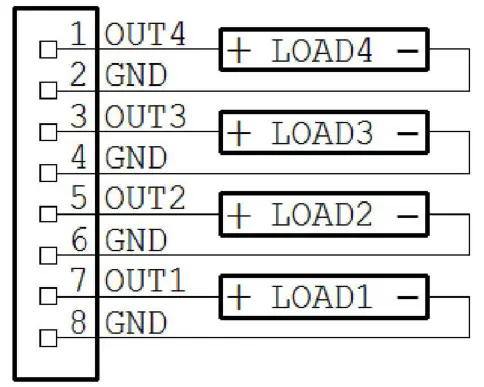
KONFIGURATION DER 0-10-V-AUSGÄNGE. MAXIMALE LAST = 10mA 
HARDWARE-ÜBERWACHUNG
Die Building Automation Card enthält einen eingebauten Hardware-Watchdog, der garantiert, dass Ihr geschäftskritisches Projekt weiterläuft, selbst wenn die Raspberry Pi-Software aufhängt. Nach dem Einschalten ist der Watchdog deaktiviert und wird nach dem ersten Reset aktiv.
Das Standard-Timeout beträgt 120 Sekunden. Wenn er nach der Aktivierung nicht innerhalb von 2 Minuten einen Reset von Raspberry Pi erhält, unterbricht der Watchdog die Stromversorgung und stellt sie nach 10 Sekunden wieder her.
Raspberry Pi muss einen Reset-Befehl auf dem I2C-Port ausgeben, bevor der Timer auf dem Watchdog abläuft.
Die Timer-Periode nach dem Einschalten und die aktive Timer-Periode können über die Befehlszeile eingestellt werden. Die Anzahl der Resets wird im Flash gespeichert und kann über die Befehlszeile abgerufen oder gelöscht werden. Alle Watchdog-Befehle sind in der Online-Hilfe beschrieben.
KALIBRIERUNG DER ANALOGEN EINGÄNGE/AUSGÄNGE
Alle analogen Ein- und Ausgänge werden im Werk kalibriert, aber Firmware-Befehle erlauben es dem Benutzer, die Karte neu zu kalibrieren oder sie mit höherer Genauigkeit zu kalibrieren. Alle Ein- und Ausgänge sind an zwei Punkten kalibriert; Wählen Sie die beiden Punkte so nah wie möglich an den beiden Enden der Skala aus. Um die Eingänge zu kalibrieren, muss der Benutzer analoge Signale bereitstellen. (Example: Um 0-10-V-Eingänge zu kalibrieren, muss der Benutzer eine einstellbare 10-V-Stromversorgung bereitstellen). Um die Ausgänge zu kalibrieren, muss der Benutzer einen Befehl ausgeben, um den Ausgang auf einen gewünschten Wert einzustellen, das Ergebnis zu messen und den Kalibrierungsbefehl auszugeben, um den Wert zu speichern.
Die Werte werden im Flash gespeichert und die Eingangskurve wird als linear angenommen. Wenn bei der Kalibrierung ein Fehler durch Eingabe eines falschen Befehls gemacht wird, können alle Kanäle in der entsprechenden Gruppe mit einem RESET-Befehl auf Werkseinstellung zurückgesetzt werden. Nach RESET kann die Kalibrierung neu gestartet werden.
Die Karte kann ohne eine Quelle analoger Signale kalibriert werden, indem zuerst die Ausgänge kalibriert werden und dann die kalibrierten Ausgänge zu den entsprechenden Eingängen geleitet werden. Für die Kalibrierung stehen folgende Befehle zur Verfügung:
| 0-10V EINGÄNGE KALIBRIEREN: | Megabas cuin |
| KALIBRIERUNG DER 0-10V EINGÄNGE ZURÜCKSETZEN: | Megabas rcuin |
| 10K-EINGÄNGE KALIBRIEREN: | Megabas Kresin |
| 10K-EINGÄNGE ZURÜCKSETZEN: | Megabas rcresin |
| 0-10V AUSGÄNGE KALIBRIEREN: | Megabas Ausschnitt |
| KALIBRIERTEN WERT IM FLASH SPEICHERN: | Megabas alta_comanda |
| KALIBRIERUNG DER 0-10V AUSGÄNGE ZURÜCKSETZEN: | Megabas rcuout |
HARDWARE-SPEZIFIKATIONEN
INTEGRIERTE RÜCKSETZBARE SICHERUNG: 1A
0-10V EINGÄNGE:
| • Maximale Eingangsvoltage: | 12 V |
| • Eingangsimpedanz: | 20 KΩ |
| • Auflösung: | 12 Bit |
| • SampPreis: | tbd |
KONTAKSCHLIESSUNG EINGÄNGE
- Maximale Zählfrequenz: 100 Hz
0-10V AUSGÄNGE:
- Minimale Ausgangslast: 1 kΩ
- Auflösung: 13 BIT
TRIAC-AUSGÄNGE:
- Maximaler Ausgangsstrom: 1A
- Maximale Ausgangslautstärketage: 120 V
LINEARITÄT ÜBER VOLLSTÄNDIGKEIT
Analogeingänge werden mit 12-Bit-A/D-Wandlern im integrierten Prozessor verarbeitet. Die Eingänge sind sampbei 675 Hz geführt.
Analoge Ausgänge sind PWM-synthetisiert unter Verwendung von 16-Bit-Timern. PWM-Werte reichen von 0 bis 4,800.
Alle Ein- und Ausgänge werden zur Testzeit an den Endpunkten kalibriert und die Werte im Flash gespeichert.
Nach der Kalibrierung haben wir die Linearität über die volle Skala überprüft und die folgenden Ergebnisse erhalten:
| Kanal | Maximaler Fehler | % |
| 0-10 V EIN | 15 μV | 0.15 % |
| 0-10 V AUS | 10 μV | 0.10 % |
MECHANISCHE DATEN

SOFTWARE-SETUP
- Bereiten Sie Ihren Raspberry Pi mit dem vor neustes Betriebssystem.
- I2C-Kommunikation aktivieren: ~$ sudo raspi-config
1. Benutzerkennwort ändern Passwort für Standardbenutzer ändern 2. Netzwerkoptionen Konfigurieren der Netzwerkeinstellungen 3. Boot-Optionen Optionen für den Start konfigurieren 4. Lokalisierungsoptionen Richten Sie die Sprach- und Regionaleinstellungen entsprechend ein. 5. Schnittstellenoptionen Verbindungen zu Peripheriegeräten konfigurieren 6. Übertakten Konfigurieren Sie die Übertaktung für Ihren Pi 7. Erweiterte Optionen Erweiterte Einstellungen konfigurieren 8. Aktualisierung Aktualisieren Sie dieses Tool auf die neueste Version 9. Über raspi-config Informationen zu dieser Konfiguration P1 Kamera Aktivieren/Deaktivieren der Verbindung zur Raspberry Pi-Kamera P2 SSH Aktivieren/Deaktivieren Sie den Remote-Befehlszeilenzugriff auf Ihren Pi P3 VNC Aktivieren/Deaktivieren Sie den grafischen Fernzugriff auf Ihren Pi mit… P4 SPI Automatisches Laden des SPI-Kernelmoduls aktivieren/deaktivieren P5 I2C Automatisches Laden des I2C-Kernelmoduls aktivieren/deaktivieren P6 Seriell Shell- und Kernel-Meldungen an den seriellen Port aktivieren/deaktivieren P7 1-Leiter Aktivieren/Deaktivieren der One-Wire-Schnittstelle P8 Remote-GPIO Aktivieren/Deaktivieren des Fernzugriffs auf GPIO-Pins - Installieren Sie die Megabas-Software von github.com: ~$ git clone https://github.com/SequentMicrosystems/megabas-rpi.git
- ~$ cd /home/pi/megabas-rpi
- ~/megaioind-rpi$ sudo make install
- ~/megaioind-rpi$ megabas
Das Programm antwortet mit einer Liste verfügbarer Befehle.
Geben Sie „megabas -h“ für die Online-Hilfe ein.
Nach der Installation der Software können Sie sie mit den Befehlen auf die neueste Version aktualisieren:
~$ cd /home/pi/megabas-rpi
~/megabas-rpi$ git pull
~/megabas-rpi$ sudo make install 
Dokumente / Ressourcen
 |
Die Pi-Hut-Gebäudeautomatisierungskarte für Raspberry Pi [pdf] Benutzerhandbuch Building Automation Card für Raspberry Pi, Building Automation Card, Automation Card für Raspberry Pi, Raspberry Pi Automation Card Building |



